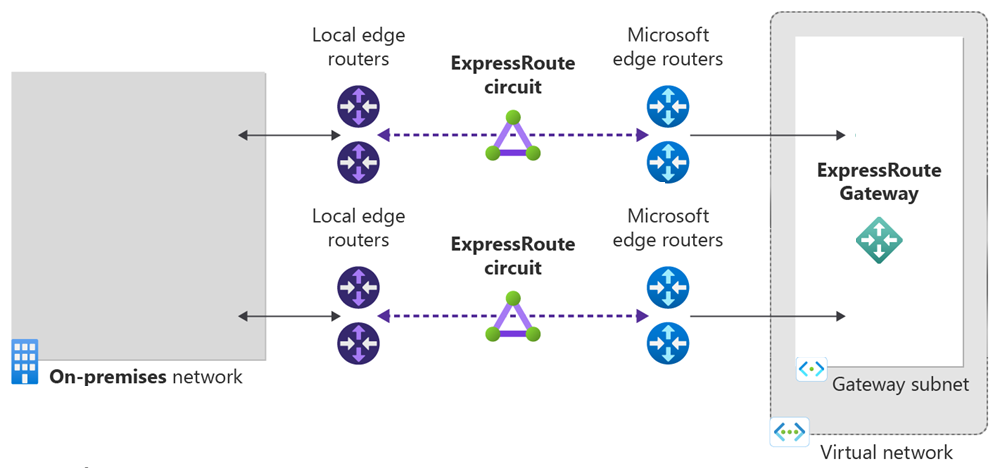Szybki start: tworzenie i modyfikowanie obwodów usługi ExpressRoute
W tym przewodniku Szybki start pokazano, jak utworzyć obwód usługi ExpressRoute w trzech różnych typach odporności: maksymalna odporność, wysoka odporność i odporność w warstwie Standardowa. Dowiesz się, jak sprawdzić stan, aktualizację, usunięcie lub anulowanie aprowizacji obwodu przy użyciu witryny Azure Portal.
Wymagania wstępne
- Konto platformy Azure z aktywną subskrypcją. Utwórz konto bezpłatnie.
- Przed rozpoczęciem konfiguracji zapoznaj się z wymaganiami wstępnymi i przepływami pracy.
Tworzenie i aprowizuj obwód usługi ExpressRoute
Zaloguj się do witryny Azure Portal.
W przeglądarce zaloguj się do witryny Azure Portal i zaloguj się przy użyciu konta platformy Azure.
Tworzenie nowego obwodu usługi ExpressRoute
Ważne
Obwód usługi ExpressRoute jest rozliczany od momentu wystawienia klucza usługi. Upewnij się, że wykonasz tę operację, gdy dostawca łączności jest gotowy do aprowizacji obwodu.
W menu witryny Azure Portal wybierz pozycję + Utwórz zasób. Wyszukaj usługę ExpressRoute , a następnie wybierz pozycję Utwórz.

Wybierz subskrypcję i grupę zasobów dla obwodu. Następnie wybierz typ odporności konfiguracji.
Maksymalna odporność (zalecana) — zapewnia najwyższy poziom odporności połączenia usługi ExpressRoute. Zapewnia ona dwa obwody usługi ExpressRoute z lokalną nadmiarowością w dwóch różnych lokalizacjach brzegowych usługi ExpressRoute.
Uwaga
Maksymalna odporność zapewnia maksymalną ochronę przed awariami w całej lokalizacji i awariami łączności w lokalizacji usługi ExpressRoute. Ta opcja jest zdecydowanie zalecana dla wszystkich obciążeń krytycznych i produkcyjnych.
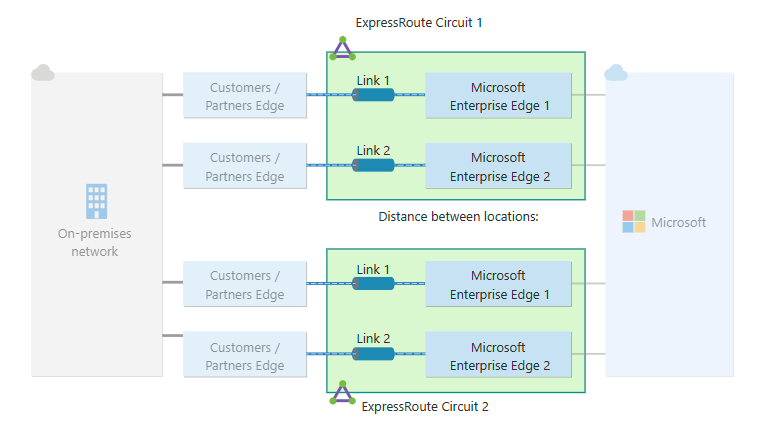
Wysoka odporność — zapewnia odporność na awarie w całej lokalizacji za pośrednictwem jednego obwodu usługi ExpressRoute w dwóch lokalizacjach w obszarze metropolitalnym.
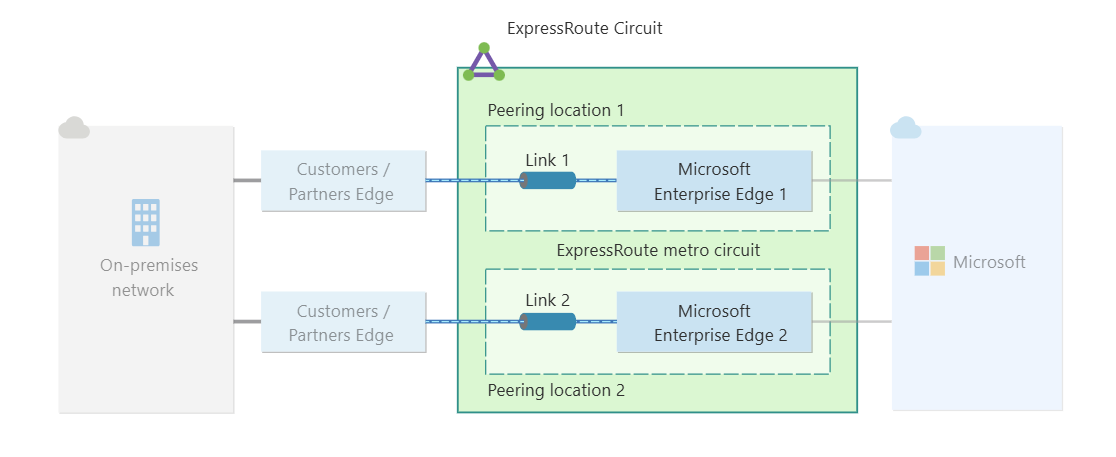
Odporność w warstwie Standardowa — ta opcja zapewnia pojedynczy obwód usługi ExpressRoute z nadmiarowością lokalną w jednej lokalizacji usługi ExpressRoute.
Uwaga
Standardowa odporność nie zapewnia ochrony przed awariami w całej lokalizacji. Ta opcja jest odpowiednia dla obciążeń niekrytycznych i nieprodukcyjnych.
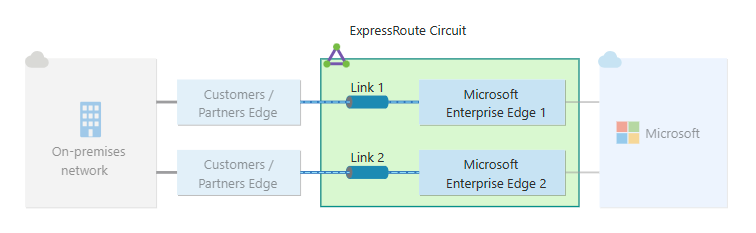
Wprowadź lub wybierz następujące informacje dla odpowiedniego typu odporności.
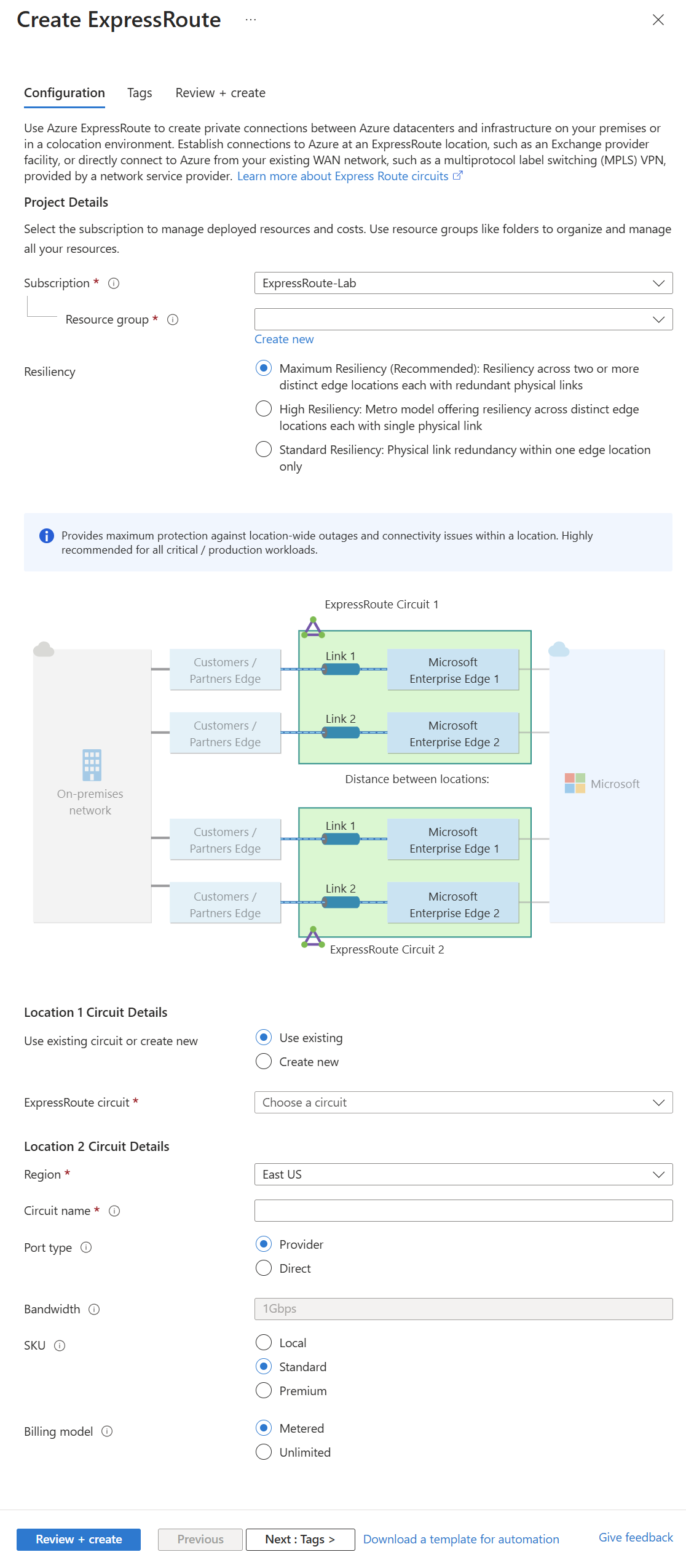
Maksymalna odporność
Ustawienie Wartość Użyj istniejącego obwodu lub utwórz nowy Odporność istniejącego obwodu standardowego można rozszerzyć, wybierając pozycję Użyj istniejącego obwodu i wybierając istniejący obwód dla pierwszej lokalizacji. Jeśli wybierzesz istniejący obwód, musisz skonfigurować tylko drugi obwód. Jeśli wybierzesz pozycję Utwórz nową, wprowadź informacje dla obu obwodów usługi ExpressRoute. Region (Region) Wybierz region najbliżej lokalizacji komunikacji równorzędnej obwodu. Nazwa obwodu Wprowadź nazwę obwodu usługi ExpressRoute. Typ portu Wybierz, czy łączysz się z dostawcą usług, czy bezpośrednio z globalną siecią firmy Microsoft w lokalizacji komunikacji równorzędnej. Lokalizacja komunikacji równorzędnej (typ portu dostawcy) Wybierz lokalizację fizyczną, w której korzystasz z komunikacji równorzędnej z firmą Microsoft. Dostawca (typ portu dostawcy) Wybierz dostawcę usług internetowych, z którego żądasz usługi. Zasób ExpressRoute Direct (typ portu bezpośredniego) Wybierz zasób ExpressRoute Direct, którego chcesz użyć. Włączanie ograniczania szybkości Wybierz tę opcję, aby regulować rozkład przepustowości między obwodami usługi ExpressRoute. Aby uzyskać więcej informacji, zobacz Ograniczanie szybkości dla obwodów usługi ExpressRoute Direct Przepustowość Wybierz przepustowość obwodu usługi ExpressRoute. SKU Wybierz między jednostkami SKU Lokalna, **Standardowa i Premium . Jednostka SKU określa zakres łączności obwodu usługi ExpressRoute. Aby uzyskać więcej informacji, zobacz Jakie są różnice między jednostkami SKU obwodu?. Model rozliczania Wybierz model rozliczeń dla opłaty za dane wychodzące. Możesz wybrać opcję Taryfowe dla planu danych taryfowych i Nieograniczone dla nieograniczonego planu danych. Aby uzyskać więcej informacji, zobacz Szczegóły cennika usługi ExpressRoute. Ważne
- Lokalizacja komunikacji równorzędnej wskazuje lokalizację fizyczną, w której wykonujesz komunikację równorzędną z firmą Microsoft. To pole nie jest połączone z właściwością Region , która odwołuje się do lokalizacji dostawcy zasobów sieciowych platformy Azure. Chociaż nie są one powiązane, dobrym rozwiązaniem jest wybranie dostawcy zasobów sieciowych najbliżej lokalizacji komunikacji równorzędnej obwodu usługi ExpressRoute.
- Zmiana z warstwy Standardowa/Premium na lokalną jednostkę SKU jest niedostępna w witrynie Azure Portal. Aby obniżyć dół do lokalnej jednostki SKU, możesz użyć programu Azure PowerShell lub interfejsu wiersza polecenia platformy Azure.
- Nie można zmienić modelu rozliczeniowego Bez ograniczeń na Taryfowe .
Wykonaj te same informacje dla drugiego obwodu usługi ExpressRoute. Podczas wybierania lokalizacji usługi ExpressRoute dla drugiego obwodu otrzymasz informacje o odległościach z pierwszej lokalizacji usługi ExpressRoute. Te informacje mogą pomóc w podjęciu decyzji o drugiej lokalizacji usługi ExpressRoute.
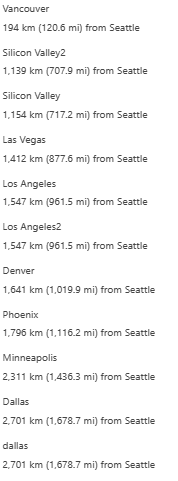
Wysoka odporność
Aby uzyskać wysoką odporność, wybierz jednego z obsługiwanych dostawców usług Metra usługi ExpressRoute i odpowiednią lokalizację komunikacji równorzędnej. Na przykład Megaport jako dostawca i amsterdam metro jako lokalizacja komunikacji równorzędnej. Aby uzyskać więcej informacji, zobacz ExpressRoute Metro.
Standardowa odporność
W przypadku standardowej odporności wystarczy wprowadzić tylko informacje dla jednego obwodu usługi ExpressRoute.
Wybierz pozycję Przejrzyj i utwórz , a następnie wybierz pozycję Utwórz , aby wdrożyć obwód usługi ExpressRoute.
Wyświetlanie obwodów i właściwości
Wyświetlanie wszystkich obwodów
Wszystkie utworzone obwody można wyświetlić, wyszukując obwody usługi ExpressRoute w polu wyszukiwania w górnej części portalu.
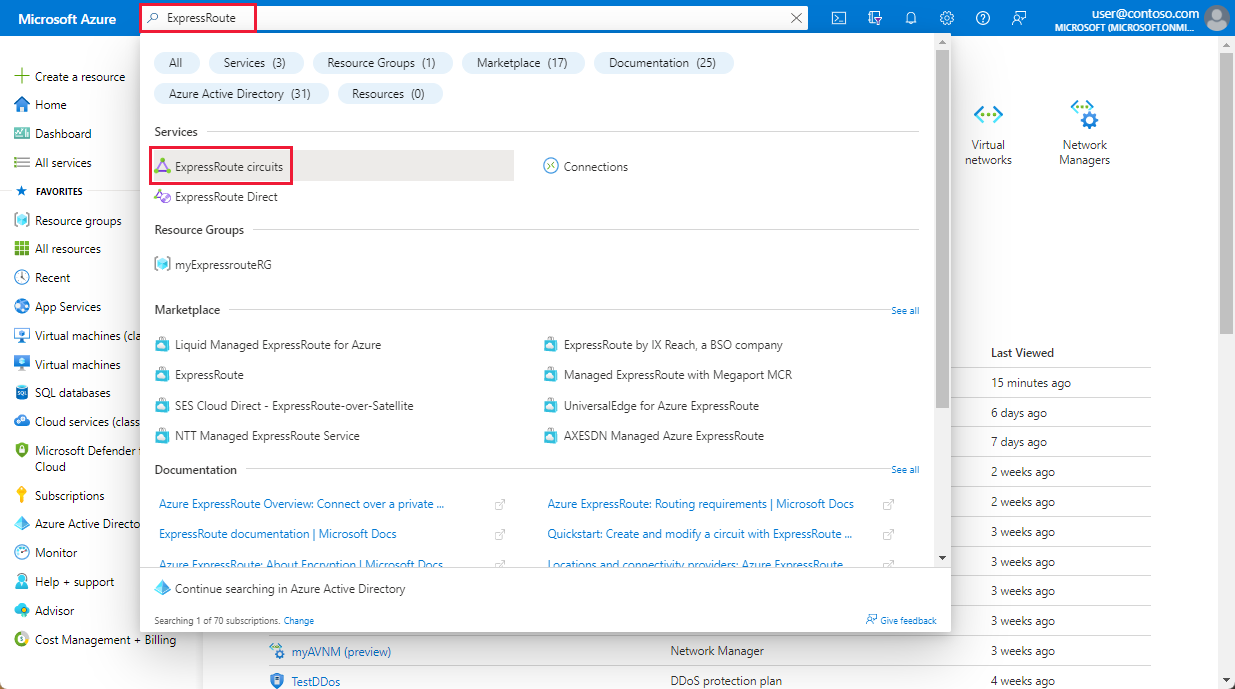
Wszystkie obwody usługi ExpressRoute utworzone w ramach subskrypcji są wyświetlane tutaj.
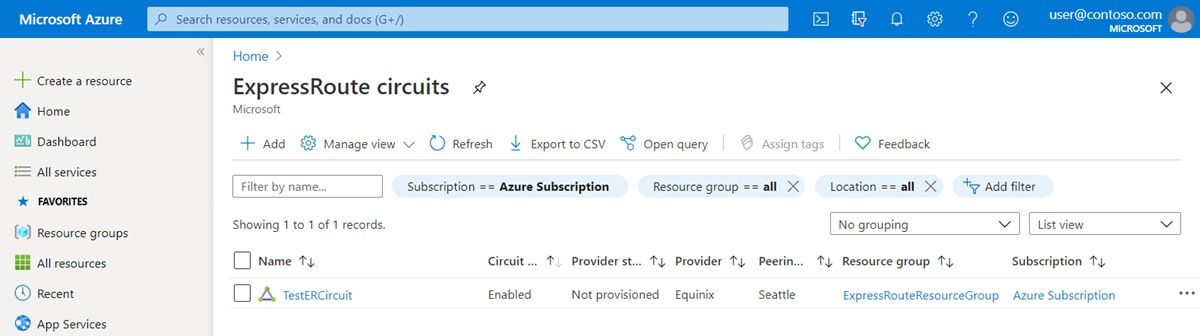
Wyświetlanie właściwości
Właściwości obwodu można wyświetlić, wybierając go. Na stronie Przegląd obwodu znajduje się klucz usługi. Podaj klucz usługi dostawcy usług, aby ukończyć proces aprowizacji. Klucz usługi jest unikatowy dla obwodu.
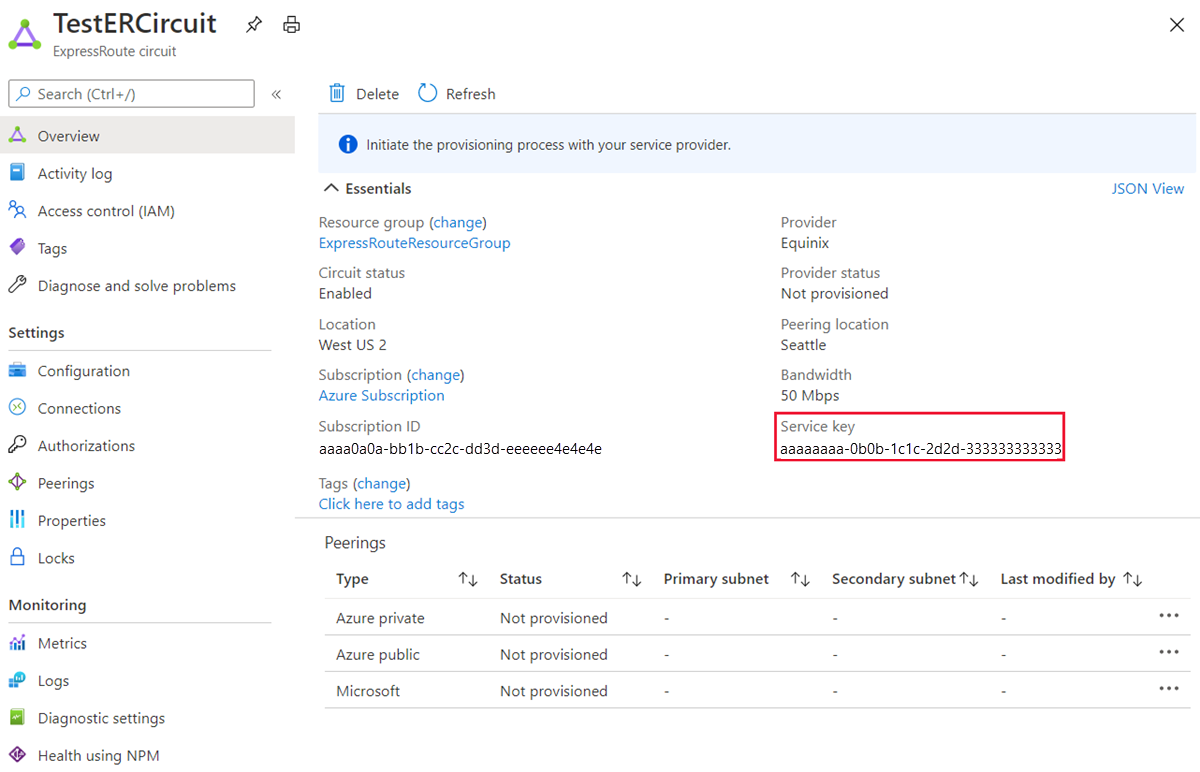
Wysyłanie klucza usługi do dostawcy łączności w celu aprowizacji
Na tej stronie stan dostawcy zapewnia bieżący stan aprowizacji po stronie dostawcy usług. Stan obwodu zapewnia stan po stronie firmy Microsoft. Aby uzyskać więcej informacji na temat stanów aprowizacji obwodów, zobacz artykuł Workflows (Przepływy pracy).
Podczas tworzenia nowego obwodu usługi ExpressRoute obwód jest w następującym stanie:
Stan dostawcy: Nie aprowizowana
Stan obwodu: włączone
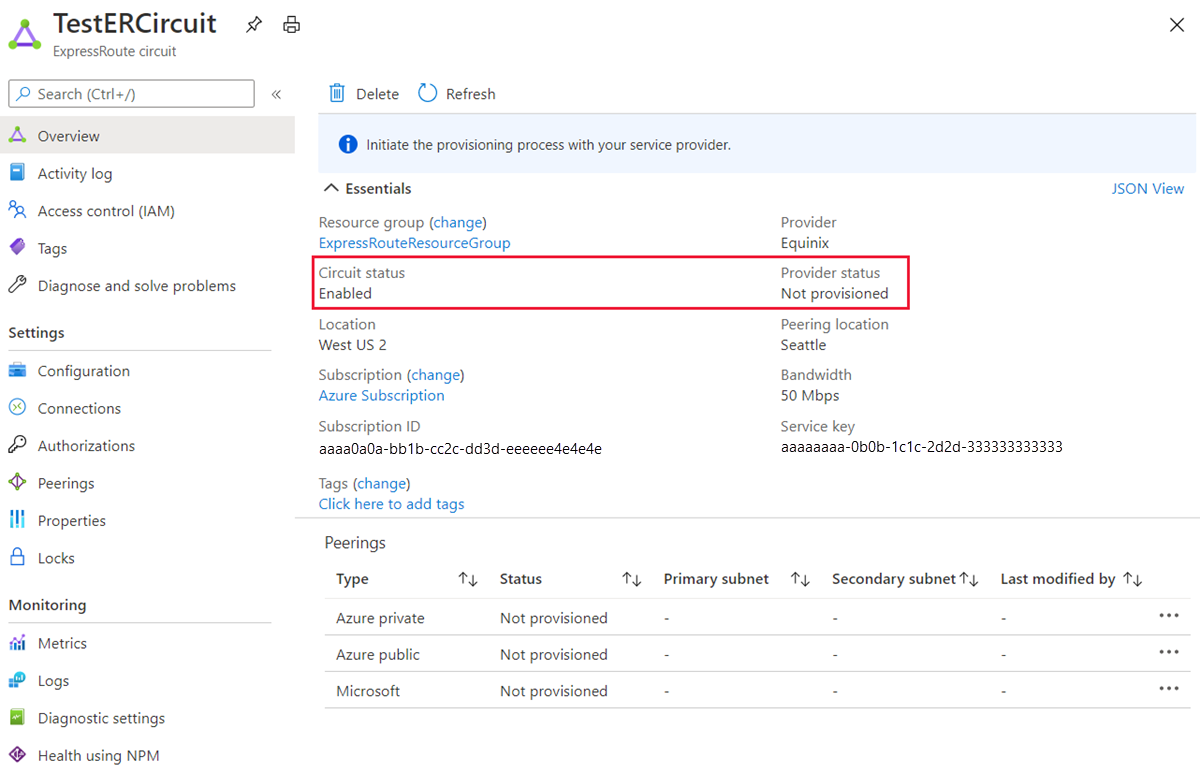
Obwód zmienia się na następujący stan, gdy dostawca łączności aktualnie go włącza:
Stan dostawcy: Aprowizowanie
Stan obwodu: włączone
Aby użyć obwodu usługi ExpressRoute, musi być w następującym stanie:
Stan dostawcy: Zainicjowano obsługę administracyjną
Stan obwodu: włączone
Okresowo sprawdzaj stan i stan klucza obwodu
Możesz wyświetlić właściwości obwodu, który cię interesuje, wybierając go. Sprawdź stan dostawcy i upewnij się, że została przeniesiona do aprowizacji przed kontynuowaniem.
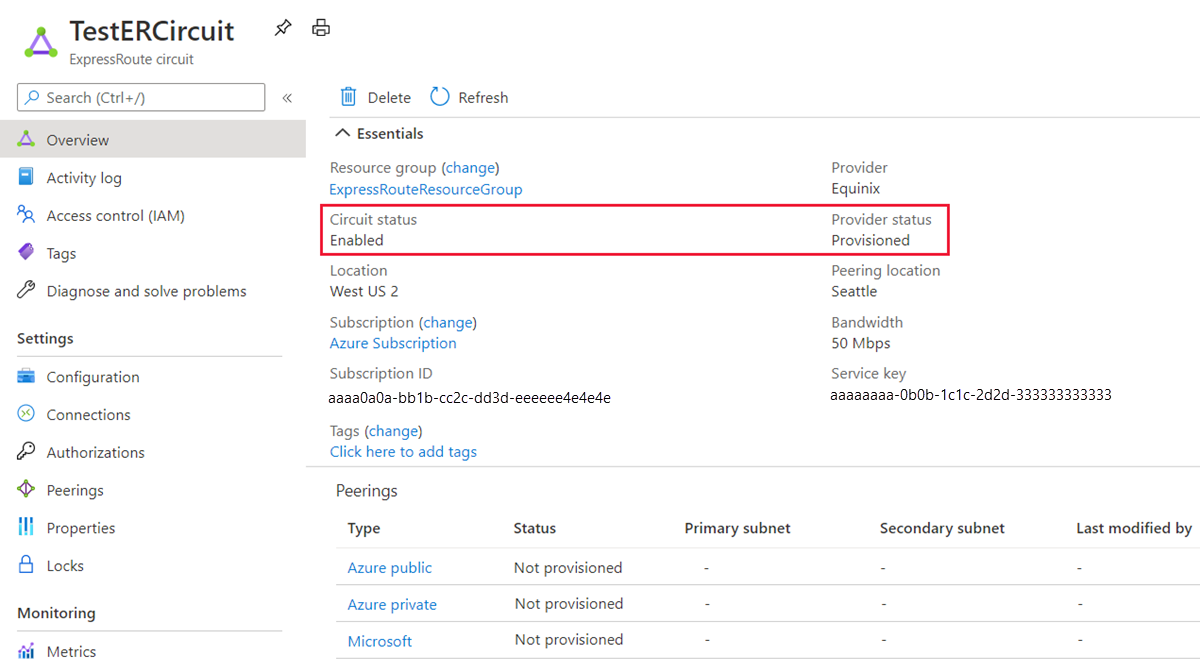
Tworzenie konfiguracji routingu
Aby uzyskać instrukcje krok po kroku, zapoznaj się z artykułem Dotyczącym konfiguracji routingu obwodu usługi ExpressRoute, aby utworzyć i zmodyfikować komunikację równorzędną obwodu.
Ważne
Te instrukcje dotyczą tylko obwodów utworzonych za pomocą dostawców usług, które oferują usługi łączności w warstwie 2. Jeśli używasz dostawcy usług, który oferuje zarządzane usługi warstwy 3 (zazwyczaj sieć VPN ip, np. MPLS), dostawca łączności konfiguruje routing i zarządza nim.
Link a virtual network to an ExpressRoute circuit (Łączenie sieci wirtualnej z obwodem usługi ExpressRoute)
Następnie połącz sieć wirtualną z obwodem usługi ExpressRoute. Skorzystaj z artykułu Łączenie sieci wirtualnych z obwodami usługi ExpressRoute podczas pracy z modelem wdrażania usługi Resource Manager.
Uzyskiwanie stanu obwodu usługi ExpressRoute
Stan obwodu można wyświetlić, wybierając go i wyświetlając stronę Przegląd.
Modyfikowanie obwodu usługi ExpressRoute
Niektóre właściwości obwodu usługi ExpressRoute można modyfikować bez wpływu na łączność. Możesz zmodyfikować przepustowość, jednostkę SKU, model rozliczeń i zezwolić na operacje klasyczne na stronie Konfiguracja . Aby uzyskać informacje na temat limitów i ograniczeń, zobacz ExpressRoute FAQ (Usługa ExpressRoute — często zadawane pytania).
Możesz wykonać następujące zadania bez przestoju:
Włączanie lub wyłączanie dodatku ExpressRoute Premium dla obwodu usługi ExpressRoute.
Ważne
Zmiana jednostki SKU z warstwy Standardowa/Premium na lokalna nie jest obsługiwana w witrynie Azure Portal. Aby obniżyć jednostki SKU do lokalnej, możesz użyć programu Azure PowerShell lub interfejsu wiersza polecenia platformy Azure.
Zwiększ przepustowość obwodu usługi ExpressRoute, pod warunkiem że pojemność jest dostępna w porcie.
Ważne
- Obniżanie przepustowości obwodu nie jest obsługiwane.
- Podczas uaktualniania przepustowości obwodu usługi ExpressRoute witryna Azure Portal udostępnia listę dostępnych opcji przepustowości na podstawie pojemności portu. Jeśli żądana przepustowość nie jest dostępna, należy ponownie utworzyć obwód, aby uzyskać żądaną przepustowość.
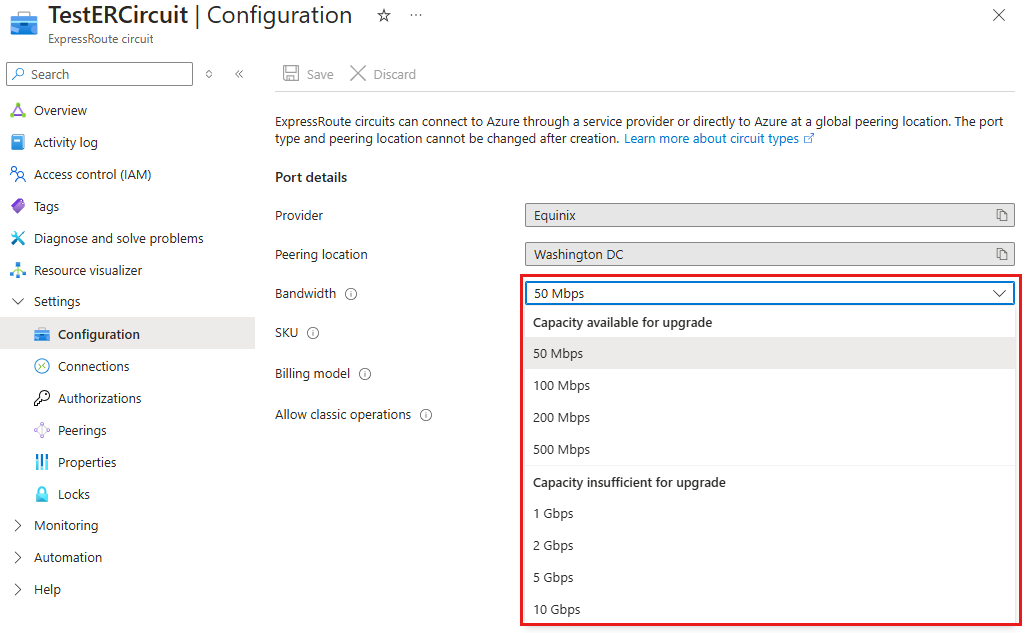
Zmień plan pomiaru z Taryfowe dane na Nieograniczone dane.
Ważne
Zmiana planu pomiaru z Nieograniczone dane na Dane taryfowe nie jest obsługiwana.
Możesz włączyć i wyłączyć opcję Zezwalaj na operacje klasyczne.
Ważne
W przypadku niewystarczającej pojemności na istniejącym porcie może być konieczne ponowne utworzenie obwodu usługi ExpressRoute. Nie można uaktualnić obwodu, jeśli nie ma dodatkowej pojemności dostępnej w tej lokalizacji.
Chociaż można bezproblemowo uaktualnić przepustowość, nie można zmniejszyć przepustowości obwodu usługi ExpressRoute bez zakłóceń. Przepustowość obniżania poziomu wymaga anulowania aprowizacji obwodu usługi ExpressRoute, a następnie ponownego aprowizowania nowego obwodu usługi ExpressRoute.
Wyłączenie działania dodatku w warstwie Premium może zakończyć się niepowodzeniem, jeśli używasz zasobów większych niż dozwolone dla obwodu standardowego.
Aby zmodyfikować obwód usługi ExpressRoute, wybierz pozycję Konfiguracja.
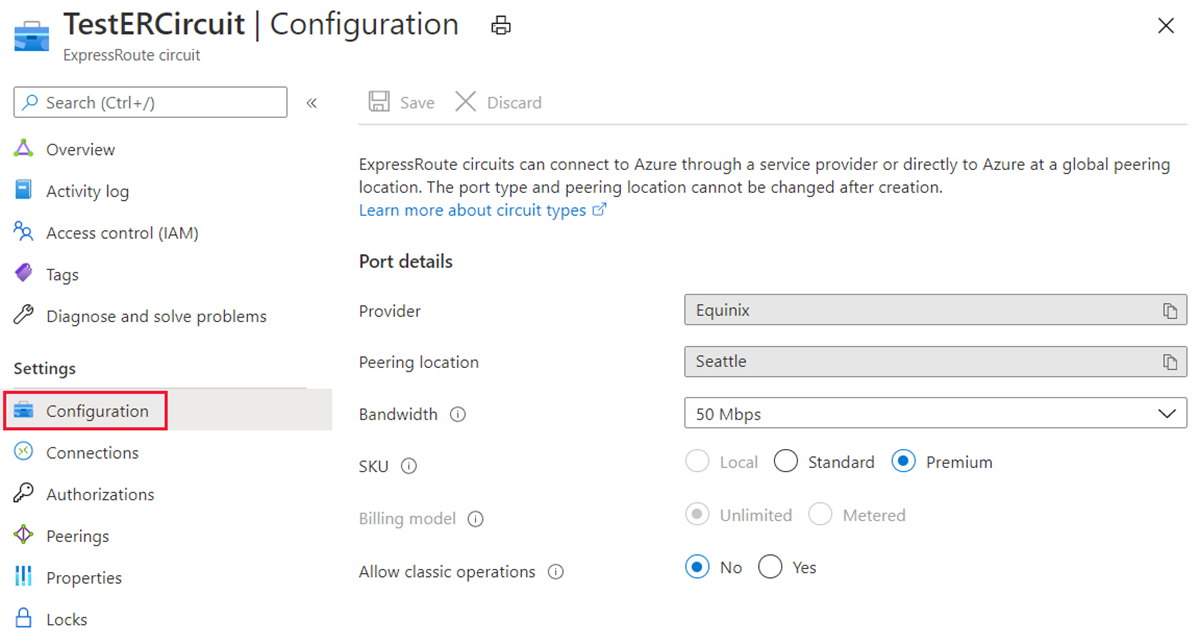
Anulowanie aprowizacji i usuwanie obwodu usługi ExpressRoute
W menu witryny Azure Portal przejdź do obwodu usługi ExpressRoute, który chcesz usunąć aprowizowanie.
Na stronie Przegląd wybierz pozycję Usuń. Jeśli istnieją jakiekolwiek skojarzone zasoby dołączone do obwodu, zostanie wyświetlony monit o wyświetlenie zasobów. Wybierz pozycję Tak , aby wyświetlić skojarzenia, które należy usunąć przed rozpoczęciem procesu anulowania aprowizacji. Jeśli nie ma skojarzonych zasobów, możesz przejść do kroku 4.
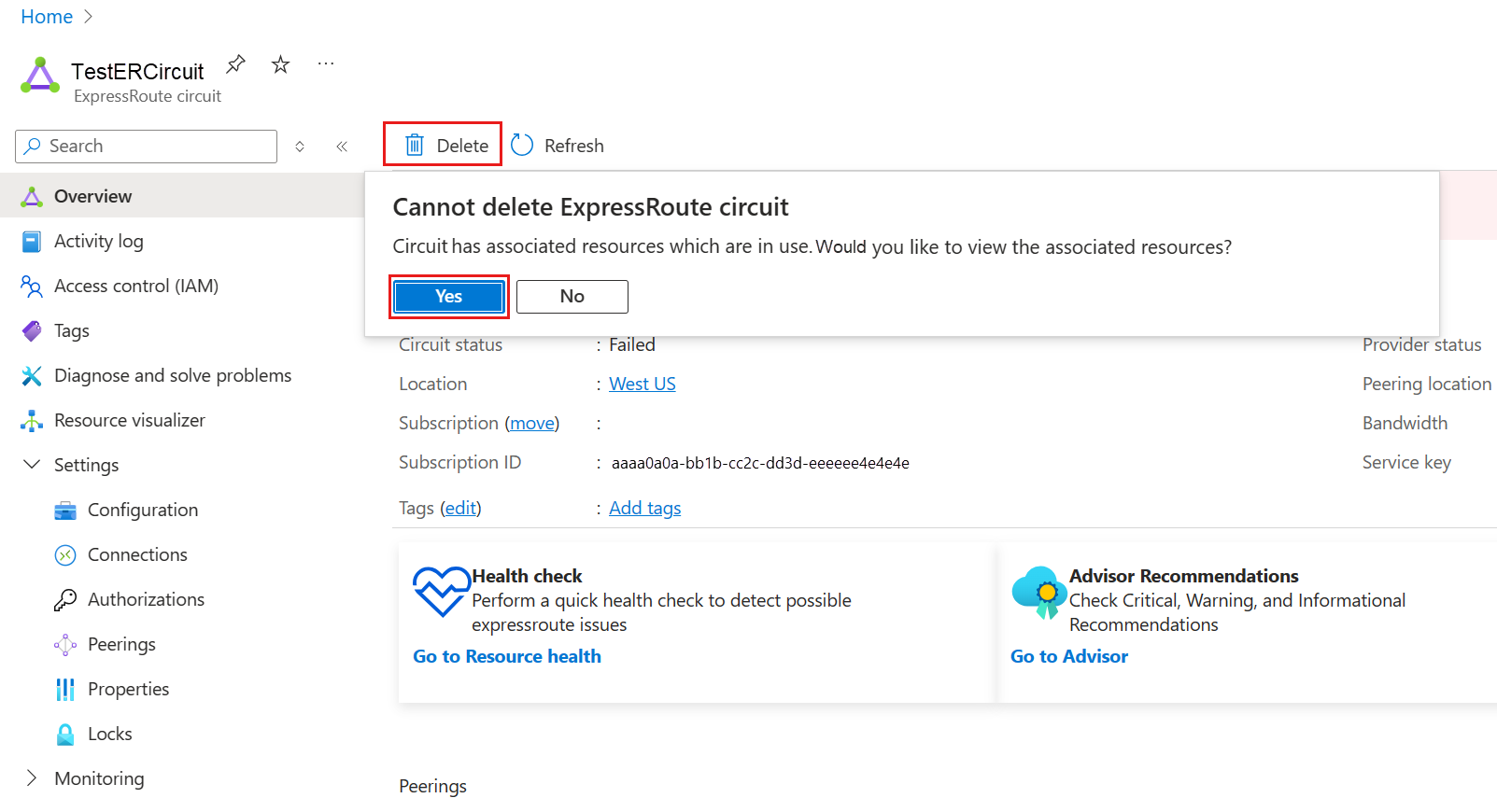
W okienku Wyświetl skojarzone zasoby obwodu można wyświetlić zasoby skojarzone z obwodem. Przed kontynuowaniem anulowania aprowizacji obwodu upewnij się, że zasoby zostały usunięte.
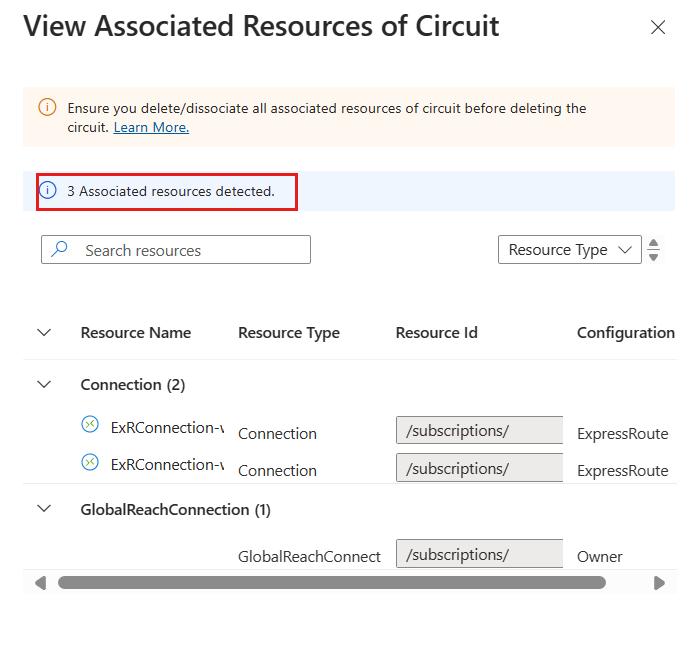
Po usunięciu wszystkich skojarzonych zasobów skontaktuj się z dostawcą usługi obwodu, aby cofnąć aprowizowanie obwodu na ich końcu. Przed usunięciem obwodu należy anulować aprowizowanie.
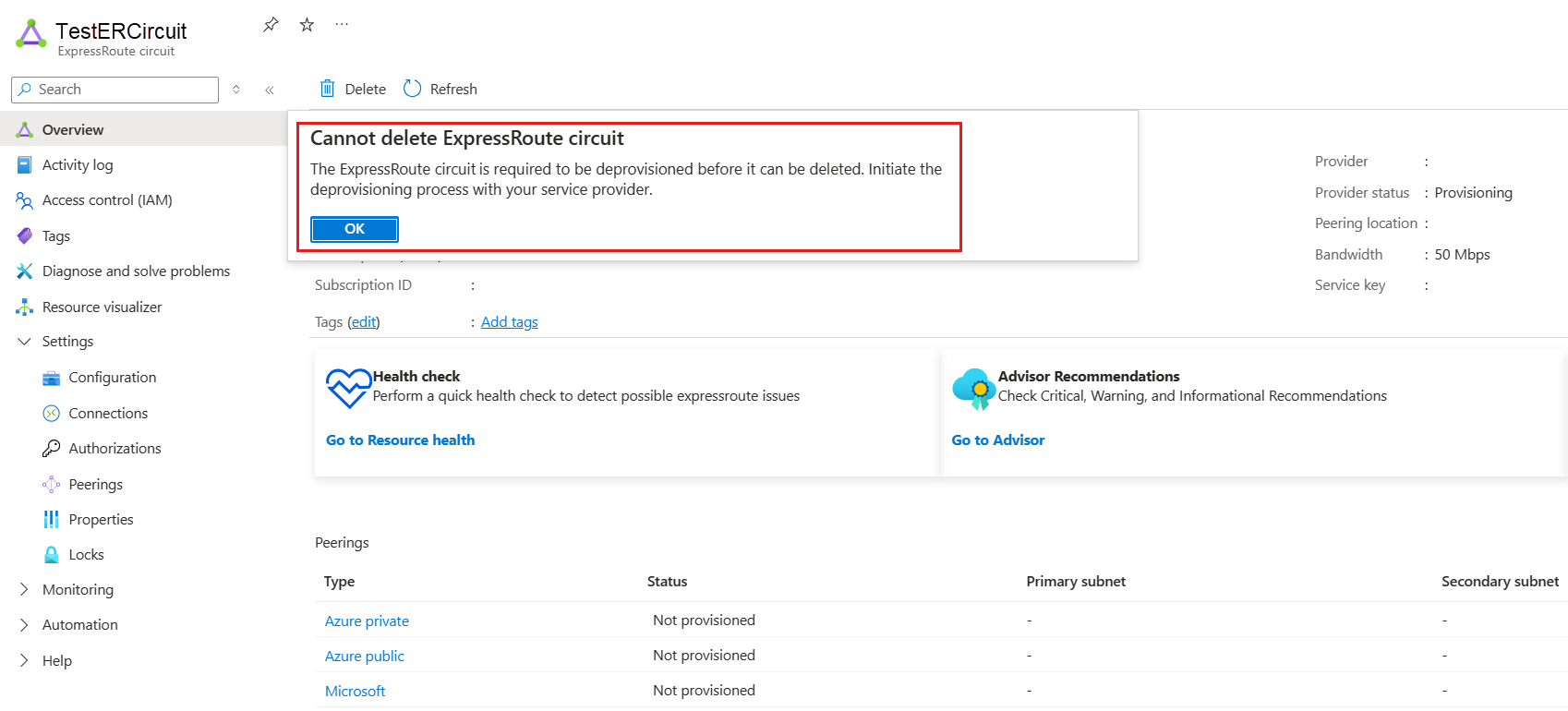
Po potwierdzeniu, że dostawca usług obwodu anulował aprowizację obwodu, upewnij się, że stan dostawcy zmieni się na Nie aprowizacja w witrynie Azure Portal. Gdy stan dostawcy zmieni się na Nie aprowizowany, możesz usunąć obwód.
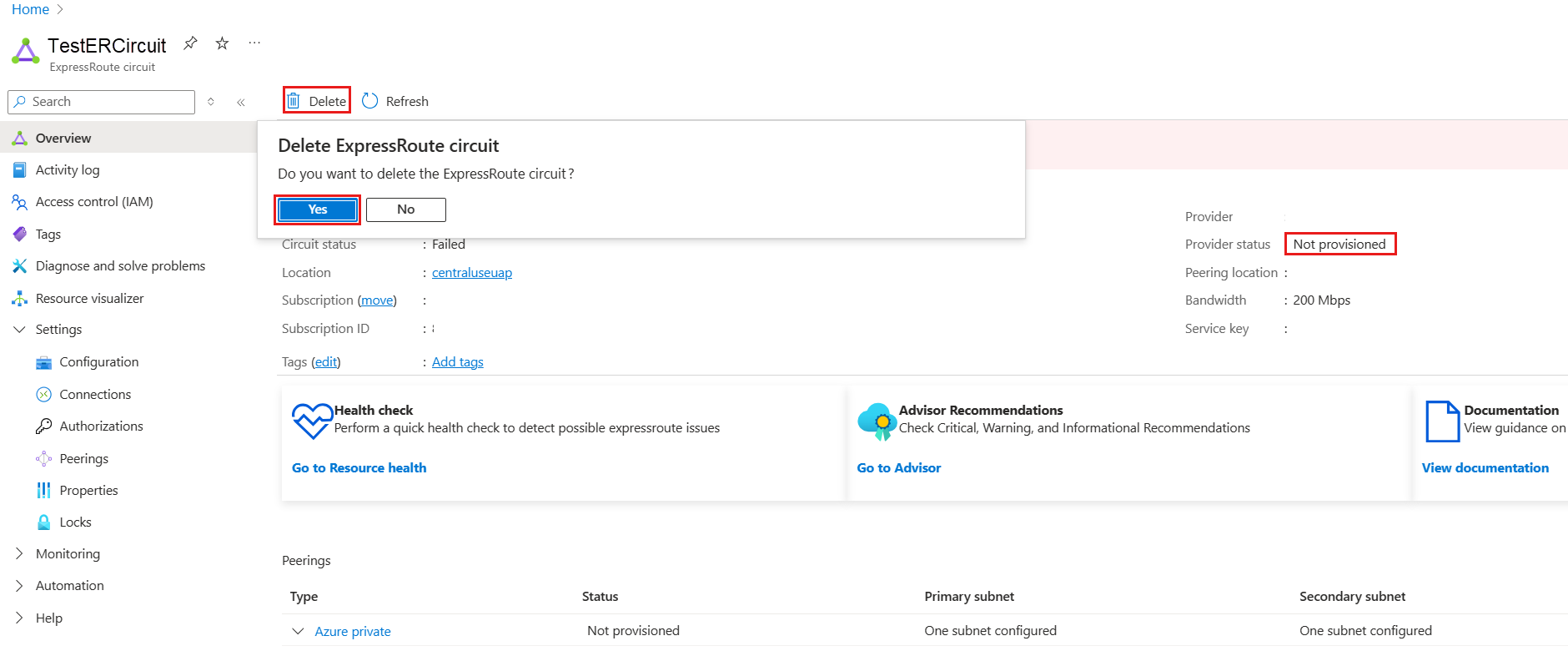
Uwaga
- Przed anulowaniem aprowizacji należy usunąć wszystkie skojarzone połączenia sieci wirtualnej, autoryzacje i global reach z obwodu usługi ExpressRoute. Jeśli anulowanie aprowizacji nie powiedzie się, sprawdź, czy wszystkie skojarzone zasoby są nadal połączone z obwodem.
- Jeśli dostawca usługi obwodu anulował aprowizację obwodu ( stan dostawcy został zaktualizowany do pozycji Nie aprowizowana), możesz usunąć obwód. Spowoduje to zatrzymanie naliczania opłat za obwód.
Następne kroki
Po utworzeniu obwodu przejdź do następującego następnego kroku: